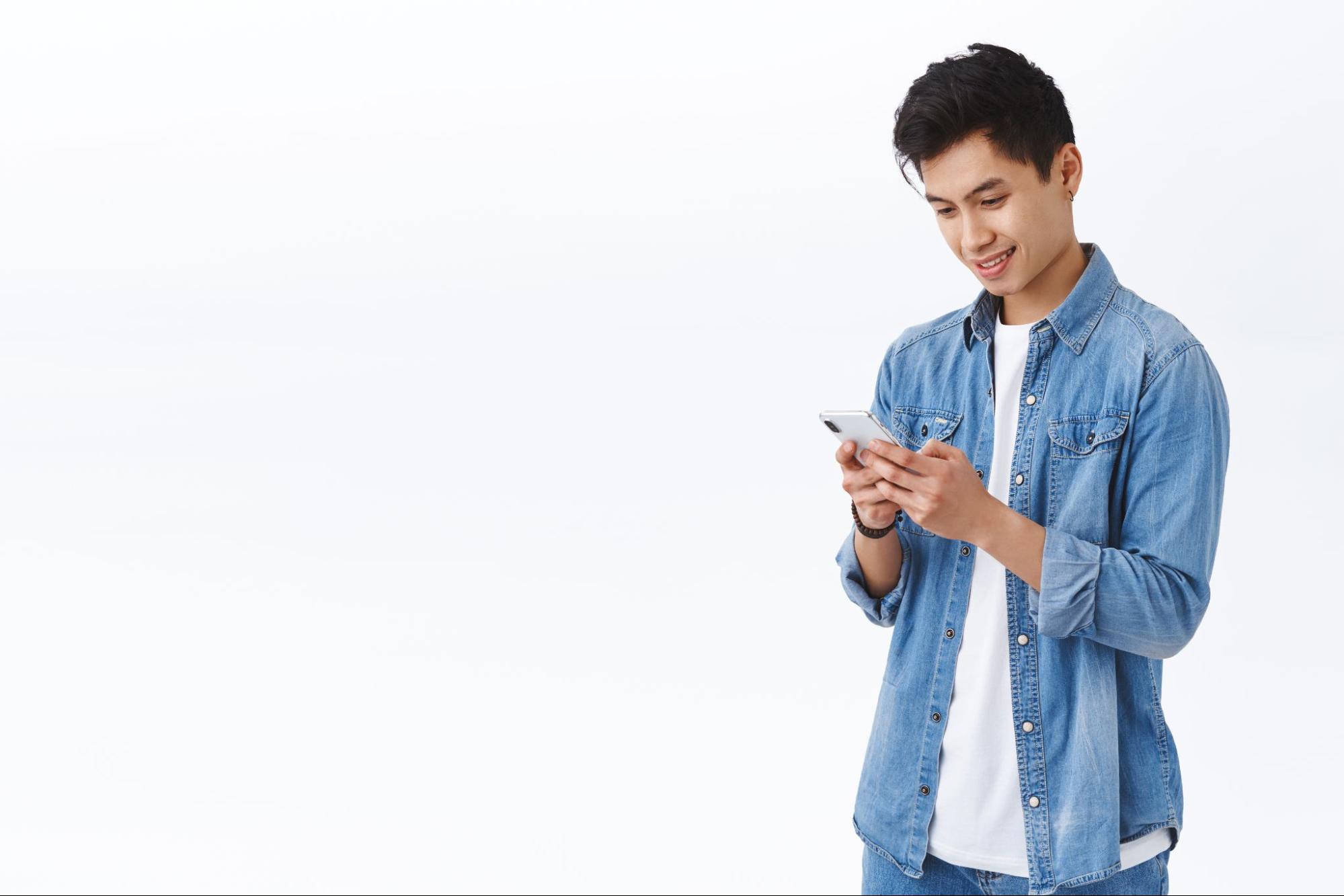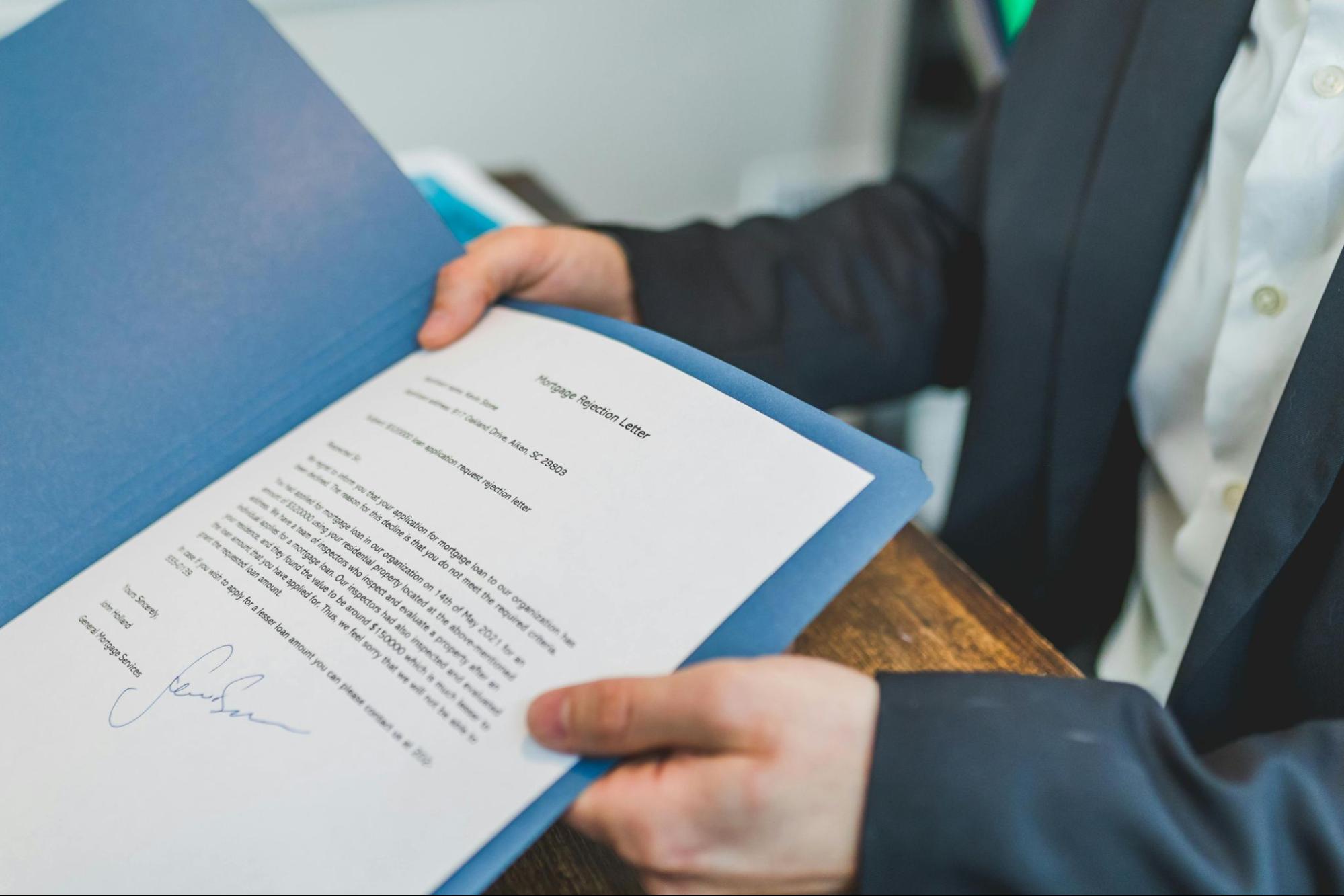Bagaimana sih cara membuat garis lurus pada Microsoft Word? Terdapat kiat-kiat yang harus kamu pelajari yang nantinya dapat membantu pekerjaan harian kamu. Merangkum lama resmi Microsoft Office, di bawah ini merupakan cara-cara yang mudah dan cepat yang dapat kamu lakukan untuk membuat garis pada Microsoft Word. Simak selengkapnya ya!
Menggunakan Fitur Auto Format
Di Microsoft Word, kamu dapat membuat garis lurus dengan menggunakan fitur Auto Format untuk menarik garis horizontal. Berikut langkah-langkahnya:
- Buka dokumen Microsoft Word.
- Pilih tempat di mana kamu ingin menambahkan garis lurus.
- Ketik tiga tanda strip (-), tanda sama dengan (=), atau tanda bintang (*) dan tekan Enter. Word akan secara otomatis mengonversi tanda tersebut menjadi garis lurus.
Jika garis yang dihasilkan tidak tepat, kamu dapat menghapusnya dan mencoba lagi. Kamu juga dapat menyesuaikan panjang garis dengan menambahkan atau menghapus tanda strip, tanda sama dengan, atau tanda bintang.
Baca Juga: Cara Membuat Kop Surat dan Kegunaannya, Mudah dan Cepat
Menggunakan Fitur Horizontal Line
Untuk membuat garis lurus pada Microsoft Word menggunakan fitur Horizontal Line, ikuti langkah-langkah berikut:
- Buka dokumen Microsoft Word.
- Arahkan kursor ke tempat di mana kamu ingin menambahkan garis lurus.
- Pilih tab “Insert” di menu atas.
- Pada grup “Illustrations”, klik “Shapes” (bentuk) dan pilih “Line” (garis).
- Seret kursor kamu di atas dokumen untuk menggambar garis lurus sesuai dengan kebutuhan kamu.
- Jika kamu ingin garis lurus horizontal, tekan dan tahan tombol Shift saat menggambar garis untuk memastikan garisnya lurus secara horizontal.
- Setelah kamu menggambar garis, lepaskan mouse untuk menempatkannya.
- Untuk menyesuaikan panjang atau posisi garis, kamu dapat mengklik dan menarik ujung-ujungnya.
- Jika diperlukan, kamu juga dapat memilih garis yang baru dibuat dan menyesuaikan properti seperti warna, ketebalan, dan gaya garis di tab “Format” yang muncul.
Baca juga: Cara Membuat Twibbon dengan Mudah dari HP
Menggunakan Fitur Border
Anda dapat membuat garis lurus di Microsoft Word menggunakan fitur Border. Berikut langkah-langkahnya:
- Buka dokumen Microsoft Word.
- Arahkan kursor ke tempat di mana kamu akan menambahkan garis lurus.
- Pilih tab “Design” di menu atas.
- Pada grup “Page Background”, klik “Borders”.
- Pilih opsi “Borders and Shading” dari menu drop-down.
- Di jendela “Borders and Shading”, pilih tab “Borders”.
- Pada bagian “Setting”, kamu dapat memilih jenis garis (misalnya, “Single”, “Double”, dll.), atau kamu dapat menyesuaikan dengan lebih rinci dengan memilih “Custom”.
- Setelah kamu memilih jenis garis yang diinginkan, pilih lokasi garis (atas, bawah, kiri, kanan) dengan mengklik kotak yang sesuai di bagian “Preview”.
- Klik “OK” untuk menerapkan garis lurus tersebut pada dokumen kamu.
Baca Juga: Cara Membuat Surat Lamaran Kerja PDF Lewat HP, Anti Ribet!
Menggunakan Fitur Shapes Line
Kamu akan dapat membuat garis lurus di Microsoft Word menggunakan fitur Shapes Line. Berikut langkah-langkahnya:
- Buka dokumen Microsoft Word.
- Arahkan kursor ke tempat di mana kamu akan menambahkan garis lurus.
- Pilih tab “Insert” di menu atas.
- Di grup “Illustrations”, klik “Shapes” (bentuk) dan pilih “Line” (garis).
- Seret kursor kamu di atas dokumen untuk menggambar garis lurus sesuai dengan kebutuhan kamu.
- Untuk membuat garis lurus secara horizontal, tekan dan tahan tombol Shift saat menggambar garis untuk memastikan garisnya lurus secara horizontal.
- Setelah kamu sudah menggambar garis, lepaskan mouse untuk menempatkannya.
- Untuk menyesuaikan panjang atau posisi garis, kamu dapat mengklik dan menarik ujung-ujungnya.
- Jika diperlukan, kamu juga dapat memilih garis yang baru dibuat dan menyesuaikan properti seperti warna, ketebalan, dan gaya garis di tab “Format” yang muncul.
Itulah cara untuk membuat garis pada Microsoft Word dengan cepat dan mudah. Pastikan untuk mengikuti langkah-langkahnya ya!
Baca juga: Cara Membuat Google Form di HP untuk Berbagai Keperluan
Baca informasi menarik lainnya hanya di Blog Moxa dan nikmati berbagai fitur menariknya hanya dalam satu aplikasi. Aplikasi Moxa menyediakan berbagai layanan yang berkaitan dengan keuangan kamu, seperti kredit motor, kredit mobil, asuransi, hingga pembiayaan tunai. Nah kamu bisa menggunakannya dengan melakukan Download Moxa di Play Store atau App Store, selanjutnya mengisi data diri kamu dan mengikuti arahan dari dalam aplikasinya.